data:数据
用于存储数据,这里的数据可以全局使用
当数据发生变化时,会自动更新相关DOM元素
methods:方法
用于存储各种方法
方法里面的this是当前vue对象
指令:就是vue提供的一套属性,都是v-开头
methods基本指令
-
v-text :innertext
演示案例:<!DOCTYPE html> <html lang="en"> <head> <meta charset="UTF-8"> <meta http-equiv="X-UA-Compatible" content="IE=edge"> <meta name="viewport" content="width=device-width, initial-scale=1.0"> <title>Document</title> </head> <body> <div id="app"> <!-- 原生js有innerhtml和innertext --> <!-- 一个是文档一个是带代码解析 --> <div v-text="msg"></div> <div v-html="msg">aaaaa</div> <!-- 会覆盖原有内容 --> </div> <script src="https://cdn.jsdelivr.net/npm/[email protected]/dist/vue.js"></script> <script> new Vue({ el:"#app", data:{ msg:"<div>我喜欢你</div>" }, methods:{ } }) </script> </body> </html> -
v-html : 相当于innerhtml,原样显示不解析双花括号里面的值
-
v-if :删除DOM元素实现隐藏
-
v-else , v-else-if
-
测试案例
<!DOCTYPE html> <html lang="en"> <head> <meta charset="UTF-8"> <meta http-equiv="X-UA-Compatible" content="IE=edge"> <meta name="viewport" content="width=device-width, initial-scale=1.0"> <title>Document</title> <style> #box{ background-color: aqua; width: 200px; height: 200px; margin-top: 20px; } </style> </head> <body> <div id="app"> <button @click="a=true">显示</button> <button @click="a=false">隐藏</button> <button @click="a=!a">切换</button> <div v-show="show" v-if="a" id="box"></div> <div>{ {a}}</div> <!-- 指令v-if 如果条件为true就添加元素反之false就移除元素 --> <!-- 和v-show的区别就是一个是不插入元素,一个是利用css --> </div> <script src="https://cdn.jsdelivr.net/npm/[email protected]/dist/vue.js"></script> <script> new Vue({ el:"#app", data:{ show:true, a:false }, methods:{ } }) </script> </body> </html> -
v-show: 使用css的方法来实现显示与隐藏(display:nono/block)
-
v-for: 循环
-
格式:
- v-for="值 in/of 数组“
- v-for="(值,序号) in/of 数组“
- 指出遍历数字(v-for=”值 in 数字“
- 演示demo
<!DOCTYPE html> <html lang="en"> <head> <meta charset="UTF-8"> <meta http-equiv="X-UA-Compatible" content="IE=edge"> <meta name="viewport" content="width=device-width, initial-scale=1.0"> <title>Document</title> </head> <body> <div id="app"> <button v-for="value in names">{ {value}}</button> <ul> <li v-for="(value,index) in names">{ {index}},{ {value}}</li> </ul> </div> <script src="https://cdn.jsdelivr.net/npm/[email protected]/dist/vue.js"></script> <script> new Vue({ el: '#app', data:{ names:['a','b','c','d','e','f','g','h','i'], color:'red' }, methods:{ } }) </script> </body> </html>
-
v-on : 事件绑定
- 相当于原生:onclick, vue为v-on:click
- 简化/简写:@
- 例如:可视页面上的一个元素点击,聚焦,失焦等操作
操作:
<template> <div> <button @click="num++">num+1</button> <p>{ {num}}</p> </div> </template> <script> export default { data() { return { num: 0 } }, } </script> <style lang="scss" scoped> </style>
当点击num++后
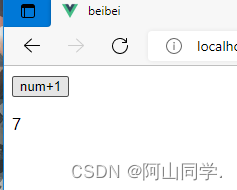
-
-
v-bind :属性绑定
-
- 属性名=”JS代码“
-
v-model :双向数据绑定
- 方向1:传统 把data里面的数据传递到DOM元素里
- 方向2:必须是form表单元素才能和用户交互,用户修改DOM元素,可以同步更新数据项目
- 测试案例
<template> <div> <!-- 双向数据绑定 --> <!-- 双标签内使用双花括号 --> <!-- :是属性名 --> <!-- from 表单元素的特点 lable form 按钮单选多选,都可以和用户交互 --> <input type="text" value="kw" @input="kwchanged" /> <!-- @input实时监听 --> <input type="submit" value="Submit" @input="kwchanged" /> <!-- v-mode示例 --> <br /> <input type="text" v-model="kw" /> <!-- 双向数据绑定,当写v-mode就会自动变化 --> <br /> <!-- 当使用后凡是和绑定值有关的都会刷新 --> <input type="text" v-model="x" value="1111s" /> <button>{ { x }}</button> <p>{ { x }}</p> <!-- v-mode案例 --> <hr /> <br /> <input type="text" v-model="username" placeholder="输入密码"> <input type="text" v-model="password" placeholder="请输入密码"> <button @click="login">登录</button> </div> </template> <script> export default { methods: { kwchanged(e) { console.log(e.target.value); // target触发事件元素 this.kw = e.target.value; }, login(){ console.log(this.username,this.password) } }, data() { return { kw: "随便起", x: "1111111", username:"", password:"" }; }, }; </script> <style lang="scss" scoped> </style>
-
v-pre : 原样显示代码,特指{ {}},也就是原样显示不执行vue操作
-
测试案例
<!DOCTYPE html> <html lang="en"> <head> <meta charset="UTF-8"> <meta http-equiv="X-UA-Compatible" content="IE=edge"> <meta name="viewport" content="width=device-width, initial-scale=1.0"> <title>Document</title> <style> </style> </head> <body> <div id="app"> <div>{ {8+8}}</div> <!-- 双跨括号里面是js代码 --> <div v-pre>{ {8+8}}</div> <!-- v-pre指令就是显示代码本身,作为普通字符串 --> </div> <script src="https://cdn.jsdelivr.net/npm/[email protected]/dist/vue.js"></script> <script> new Vue({ el:'#app', }) </script> </body> </html> -
v-once : 一次性,首次渲染之后,后续数据变化不会刷新DOM元素
演示案例<!DOCTYPE html> <html lang="en"> <head> <meta charset="UTF-8"> <meta http-equiv="X-UA-Compatible" content="IE=edge"> <meta name="viewport" content="width=device-width, initial-scale=1.0"> <title>Document</title> <!-- once一次性 --> </head> <body> <div @click="num++" id="app"> <button>num++</button> <p>{ {num}}</p> <P v-once>初始值:{ {num}}</P> <!-- 一次性渲染数据发生变化后后面不会变 --> </div> <script src="https://cdn.jsdelivr.net/npm/[email protected]/dist/vue.js"></script> <script> new Vue({ el:"#app", data:{ num:10 }, methods:{ } }) </script> </body> </html>
-
-
key : 唯一标识
- 配合v-for 提升数组变更之后的重新下渲染效率
- vscode最好写上虽然不写代码不会报错大师vscode是会标记出来的
- 演示案例:
<template> <!-- 注意事项:template下只能由一个子元素 --> <!-- template和div是一样的,是vue提供的标签 --> <div> <!-- mian.js文件固定加载名字就是app.vue的文件 --> <div id="pages"> <span v-for="n in 10" :key="n" :class="{active:current == n}" @click="current=n">{ { n }}</span> <p>{ {current}}</p> <!-- 循环数组生成的元素最好添加唯一标识 --> <!-- key的用法主要在数据可能会发生变化 --> <!-- 发生增删改查士,仙童表示的元素,会直接服用,从而不需要进行修改--提高性能 --> <ul style="width: 500px; height: 200px"> <li v-for="(value, index) in names" :key="value"> { { index }}-{ { value }} </li> </ul> <!-- 使用shift方法来删除第一个元素 --> <button @click="names.shift()">删除元素</button> <!-- 唯一标识:先查询已有的DOM元素是否要与生成的元素的表示相同 --> <!-- 如果唯一标识相同会标错 --> <!-- 如果没有唯一标识可以勉强使用index:index只是一个遍历的序号 --> <!-- key是优化底层的处理逻辑,提高性能表面上看不出来的 --> <!-- key必须是一个唯一性的代表某个元素的标识 --> </div> </div> </template> <script> export default { data() { return { names: ["小张", "王大麻子", "赵二狗", "三胖", "小新", "涛哥"], // vue的核心:数据驱动凡是数据会变化的都有数据在驱动 current:1, // 当前页号 }; }, }; </script> <style lang="scss"> * { margin: 0px; padding: 0px; } // 如果报错sass-loader就是没有插件 #pages { background-color: linen; padding: 20px; user-select: none; span { height: 50px; width: 50px; text-align: center; display: inline-block; line-height: 50px; background-color: white; color: #4e6ef2; border-radius: 4px; margin: 5px; transition: 0.7s; // &读取当前所在的父,即span &:hover { background-color: #4e6ef2; color: aliceblue; } // 点击就激活 &.active { background-color: #4e6ef2; color: aliceblue; } } } </style>
-
ref: 把一个变量和DOM元素绑定在一起存储在 $refs 里面
- 演示案例:
<template> <div> <input type="text" /> <br> <input type="text" ref="inp"/> <!-- ref可以把一个变量绑在一个元素上 --> <br> <input type="text" /> <br> <button @click="dofocus">获得焦点</button> <p ref="thep">hello world</p> </div> </template> <script> export default { methods: { dofocus() { console.log("dofocus"); // 点击后让第二个输入框获得焦点 // 原生:先查查到之后再去获得焦点 // const inp = document.querySelectorALL("input")[1]; // inp.focus() console.log("$ref:",this.$refs); // 使用ref属性会把变量绑定在变量上存储在$refs属性中 console.log(this) this.$refs.inp.focus() this.$refs.thep.style.color="red" this.$refs.inp.style.width="1000px" } }, }; </script> <style lang="scss" scoped> </style>
- 演示案例:
Vue生命周期
- beforeCreate
- 在创建组件之前
- created
- 开始创建
- beforMount
- 开始挂在到页面,用户可监视
- Mounted
- beforUpdate
- 开始更新
- update
- activated
- deactivated
- 销毁结束
- befordeactive
- 销毁结束
- destroed
- errorCaptured
生命周期案例
由于生命周期属性太多了,我这里就用最常用的来举例
<template>
<div>
<!-- 指令的生命周期:相当于的从出生到最后GG的过程 -->
<!-- 比如一个人:备孕>怀孕>待产>出生>学习>...>快GG了>GG -->
<!-- 指令:创建>绑定在DOM元素上>寄生再DOM上>销毁 -->
<!-- 举例 -->
<input type="text" v-focus />
<input type="text" v-focus />
<input type="text" v-focus />
<!-- 自定义指令:focus调用focus获取焦点 -->
</div>
</template>
<script>
export default {
directives: {
// DOM的生命周期
// 创建>设置属性>最后添加到页面属性
// 比如创建一个按钮
// 创建:const btn document.createElement("button")
// 配置属性: btn.className = "danger" ; btn.innerText="xxx"
// 位置一:btn.focus()
// 添加到页面:box.appendChild(btn)
// 位置二:btn.focus()
//
// 若想让元素获得焦点,代码怎么写?
focus:{
// 自选生命周期.来触发函数
// bind //还在发育:创建时(还没添加到页面)
// inserted //出生:添加到页面上的时候
// update //发育:目标更新
// componentsUpdated //成年:组件更新时
// unbind //GG去世:移除的时候
inserted(el){
// insert //数据库的时候出现过:插入
// 指令所在的元素,添加到页面上的时候
el.focus()
}
}
// focus(el, text) {
// console.dir(el);
// // 找 原型>原型>原型里面
// // 作用:让DOM元素获得焦点
// el.focus();
// },
},
};
</script>
<style lang="scss" scoped>
</style>
computed:计算属性
特点:在使用时不需要()能自动触发
注意的点:不适合事件触发的函数,因为事件触发的函数必然是手动触发的
练习
1.制作待办事项
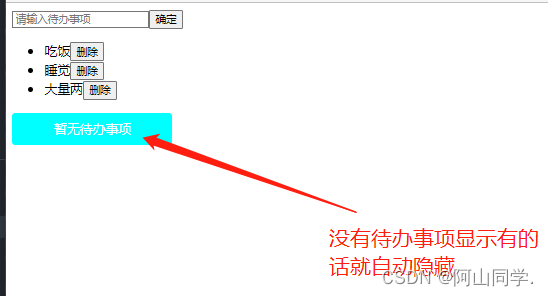
实现的效果
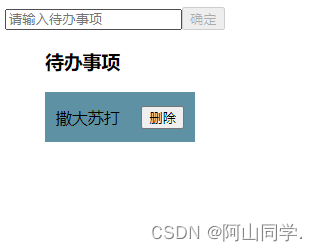
代码框架
<template>
</template>
<script>
export default {
};
</script>
<style lang="scss" scoped>
.warning {
background-color: aqua;
width: 200px;
line-height: 40px;
text-align: center;
color: white;
border-radius: 4px;
}
li{
width: 150px;
height: 50px;
display: flex;
align-items: center;
justify-content: space-around;
background-color: rgb(95, 145, 165);
}
</style>
答案
<template>
<div>
<div id="mian">
<input type="text" placeholder="请输入待办事项" v-model="kw" @keyup.enter="todolist.push(kw);kw='';"/>
<button :disabled="kw==''" @click="todolist.push(kw);kw=''; ">确定</button>
<ul>
<h3>待办事项</h3>
<li v-for="(todo,i) in todolist" :key="i">
<span>{
{todo}}</span>
<button @click="dellist(i)">删除</button>
<!-- 修饰符:按下之后的按键 -->
</li>
</ul>
<div class="warning" v-if="todolist.length ==0">暂无待办事项</div>
</div>
</div>
</template>
<script>
export default {
methods: {
dellist(i){
this.todolist.splice(i,1)
}
},
data() {
return {
todolist: ['吃饭','睡觉','大量两'],
// 输入框的是双向绑定
kw:"",
};
},
};
</script>
<style lang="scss" scoped>
.warning {
background-color: aqua;
width: 200px;
line-height: 40px;
text-align: center;
color: white;
border-radius: 4px;
}
li{
width: 150px;
height: 50px;
display: flex;
align-items: center;
justify-content: space-around;
background-color: rgb(95, 145, 165);
}
</style>